Guide des tailles d’images pour Discord
Chaque détail compte pour diffuser efficacement votre message à travers les plateformes en ligne. Discord, en particulier, est devenu un outil préféré parmi...
Chaque détail compte pour diffuser efficacement votre message à travers les plateformes en ligne. Discord, en particulier, est devenu un outil préféré parmi...
Titrer un événement prestigieux comme un festival demande une attention particulière. La police d’écriture joue un rôle essentiel à cet égard, car elle...
Populaire jusqu’au début des années 2000, le service de messagerie, longtemps austère, n’a pas résisté à l’émergence de concurrents plus...
Le géant de la grande consommation Unilever a construit son plan marketing autour de la plateforme Qualifio. Découvrez sa stratégie.
Plus d’un mois après le déploiement d’AI Overviews par Google, voici les premiers enseignements à tirer concernant le potentiel impact SEO de...
Alors que ses prix n’ont cessé d’augmenter depuis 2 ans, Netflix envisage de proposer une offre gratuite. On fait le point.
La Commission européenne intensifie ses actions contre Apple, en ouvrant deux nouvelles procédures pour non-respect du Digital Market Act (DMA).
Twitch revient sur toutes les mesures entreprises pour prévenir les comportements préjudiciables et les vagues de cyberharcèlement sur sa plateforme.
Découvrez, avec Salesforce, comment l’adoption d’un CRM pour la gestion de la relation client peut vous aider à développer votre entreprise.
Le monde est de plus en plus digitalisé et ce domaine fascinant ouvre la voie vers des carrières prometteuses et ouvertes sur le monde. Les compétences tech...
Chaque détail compte pour diffuser efficacement votre message à travers les plateformes en ligne. Discord, en particulier, est devenu un outil préféré parmi les joueurs, les...
Chaque détail compte pour diffuser efficacement votre message à travers les plateformes en ligne. Discord, en particulier, est devenu un outil préféré parmi les joueurs, les streamers et diverses communautés en ligne pour la communication et le partage de contenu.
Cependant, il est essentiel d’optimiser correctement vos images pour garantir qu’elles respectent les normes de Discord et s’affichent comme prévu sur de multiples appareils. Sur une plateforme constante évolution comme Discord, il n’est pas toujours facile de rester à jour avec les exigences techniques relatives à l’envoi d’images, notamment leur taille.
Voilà pourquoi nous avons créé ce guide pour vous aider à naviguer à travers le processus d’optimisation d’images pour Discord.
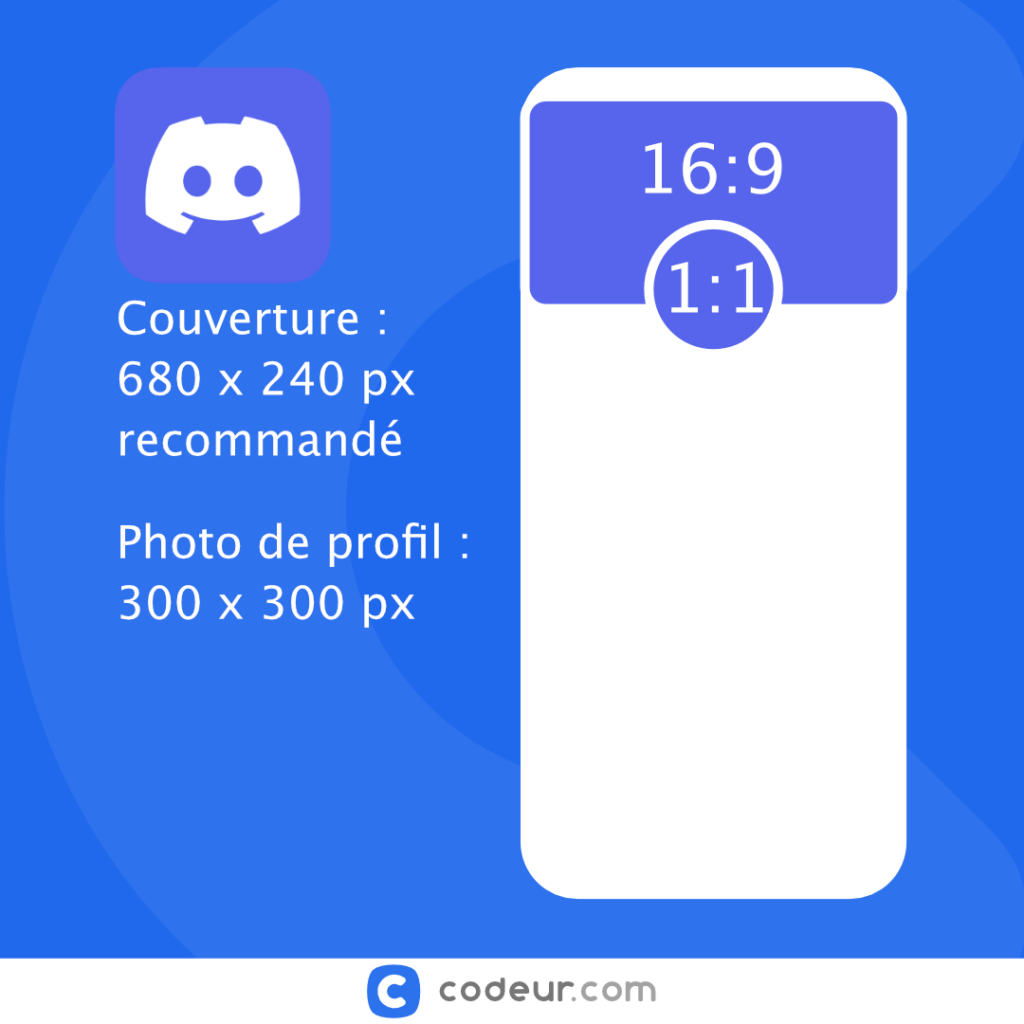
L’aspect visuel sur Discord est tout aussi important que le contenu textuel pour exprimer votre personnalité ou la marque de votre serveur. Pour cela, la plateforme propose essentiellement deux éléments graphiques : la photo de profil et la bannière.
La photo de profil se doit d’être captivante, elle fait écho à votre identité. Discord recommande une image de 300 x 300 pixels pour ce faire. Il est crucial de choisir une image nette et bien centrée, car elle sera votre représentation principale sur la plateforme.
La bannière, quant à elle, est une présentation globale de l’ambiance que vous souhaitez véhiculer. Les dimensions d’une bannière sont fixes, elle doit mesurer précisément 680×240 pixels. C’est un espace de création qui peut être utilisé pour donner un aperçu de vos centres d’intérêt ou du contenu que vous partagez.

Les images jouent un rôle prépondérant dans l’animation des discussions sur Discord. En effet, elles peuvent servir à illustrer un propos, animer une conversation ou simplement apporter une note humoristique.
Pour insérer une image dans le fil de discussion, il vous suffit de la glisser depuis votre explorateur de fichiers dans la zone de texte ou d’utiliser le bouton ‘Ajouter un fichier’. Discord supporte de nombreux formats d’images comme JPG, PNG et GIF.
Cependant, il est important de noter que Discord impose une limite de poids pour chaque image envoyée. Cette limite est fixée à 8 Mo pour les comptes gratuits. Écarter des images trop volumineuses garantit fluidité et rapidité dans l’affichage des discussions.

Bien que Discord offre une grande flexibilité en matière de formats et de tailles d’images utilisables, la limite de poids des fichiers de 8 Mo pour les comptes gratuits reste un critère déterminant à respecter.
Il est donc conseillé d’optimiser ses images pour assurer un chargement rapide et une expérience utilisateur fluide. Faites appel à un professionnel pour votre stratégie social media sur Discord en déposant une annonce sur Codeur.com.
Abonnez-vous pour recevoir notre sélection des meilleurs articles directement dans votre boîte mail.
Nous ne partagerons pas votre adresse e-mail.